Як увійти до програми налаштування BIOS на більшості комп’ютерів
Що потрібно знати
- Можливо, вам знадобиться увійти в BIOS, якщо ви встановлюєте нове обладнання або потрібно ввімкнути чи вимкнути функції, вбудовані у ваш комп’ютер.
- Просто перезавантажте комп’ютер і знайдіть повідомлення «налаштування», «конфігурація» або «BIOS», яке підкаже вам, яку клавішу натиснути.
- Загальні ключі включають вихід, табл, Del, або одну з функціональних клавіш, часто F2 або F10.
Як увійти в BIOS
Наведені нижче кроки можна використовувати для доступу до утиліти налаштування BIOS на вашому ПК, незалежно від того, яка операційна система встановлена. Це тому, що BIOS є частиною вашого материнська плата апаратне забезпечення і взагалі не має нічого спільного з тим, що на вашому жорсткому диску.
Потрапити в BIOS зовсім не складно, але на деяких системах це може бути складно. Перегляньте наш великий список порад у нижній частині сторінки, якщо ви відчуваєте труднощі після спроби.
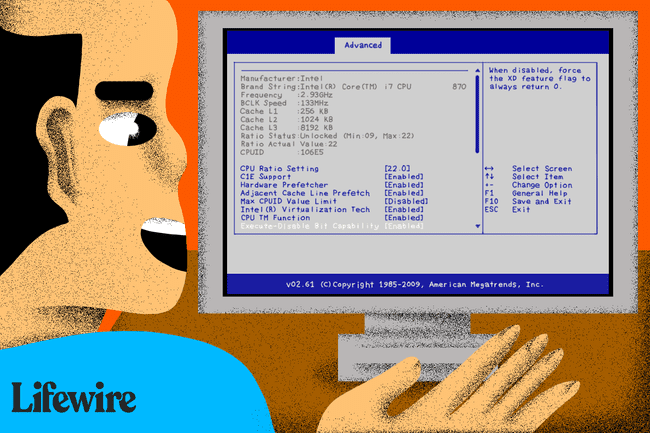
Перезавантажте комп’ютер, або увімкніть його, якщо він уже вимкнено.
-
Слідкуйте за повідомленням «вхід до налаштування».
протягом перших кількох секунд після увімкнення комп’ютера. Це повідомлення сильно відрізняється від комп’ютера до комп’ютера, а також містить ключ або клавіші, які потрібно натиснути, щоб увійти в BIOS.Нижче наведено кілька поширених способів побачити це повідомлення про доступ до BIOS:
- Натисніть [клавішу], щоб увійти в налаштування
- Налаштування: [ключ]
- Увійдіть в BIOS, натиснувши [клавішу]
- Натисніть [клавішу], щоб увійти в налаштування BIOS
- Натисніть [клавішу], щоб отримати доступ до BIOS
- Натисніть [клавішу], щоб отримати доступ до конфігурації системи
-
Швидко натисніть клавішу або клавіші, зазначені в попередньому повідомленні.
Можливо, вам доведеться кілька разів натиснути клавішу доступу до BIOS, щоб увійти в BIOS. Не утримуйте клавішу і не натискайте її занадто багато разів, інакше ваша система може помилитися або заблокуватися. Якщо це станеться, просто перезапустіть і спробуйте ще раз.
Якщо ви не зрозуміли послідовність клавіш, необхідну для входу в BIOS, зверніться до одного з цих списків або перегляньте наведені нижче поради:
- Ключі доступу до програми налаштування BIOS для популярних комп’ютерних систем
- Ключі доступу до програми налаштування BIOS для популярних материнських плат
- Ключі доступу до утиліти налаштування BIOS для основних виробників BIOS
-
За потреби використовуйте утиліту налаштування BIOS.
Це може означати керування параметрами пам’яті, налаштування нового жорсткого диска, зміна порядку завантаження, скидання пароля BIOS або інші завдання.
Поради та додаткова інформація щодо входу в BIOS
Увійти в BIOS може бути складно, тому ось довідка на основі деяких поширених сценаріїв, які ми бачили:
Замість повідомлення є зображення
Ваш комп’ютер може бути налаштований так, щоб замість важливих повідомлень BIOS відображався логотип комп’ютера. Натисніть вихід або табл поки відображається логотип, щоб видалити його.
Ви не зрозуміли, яку клавішу натиснути
Деякі комп’ютери запускаються занадто швидко, щоб побачити повідомлення про доступ до BIOS. Якщо це сталося, натисніть кнопку Пауза/Перерву клавішу на клавіатурі, щоб зупинити екран під час запуску. Натисніть будь-яку клавішу, щоб "зняти паузу" комп'ютера та продовжити завантаження.
Проблема з призупиненням екрана запуску
Якщо у вас виникли проблеми з вчасним натисканням кнопки паузи, увімкніть комп’ютер за допомогою клавіатури відключений. Ви повинні отримати помилку клавіатури, яка призупинить процес запуску на достатньо довго, щоб ви могли побачити клавіші, необхідні для входу в BIOS!
Використання USB-клавіатури на старішому комп’ютері
Деякі ПК з обома PS/2 і USB-з’єднання налаштовані так, щоб дозволити вхід через USB лише після POST. Це означає, що якщо ви використовуєте USB-клавіатуру, це може бути так неможливо для доступу до BIOS. У цьому випадку вам потрібно буде підключити старішу клавіатуру PS/2 до ПК, щоб отримати доступ до BIOS.
